Tagesprotokolle erstellen und teilen
Mit Tagesprotokollen können Sie aufzeichnen, was jeden Tag auf Ihrer Baustelle passiert, und diese Informationen problemlos an Ihren Kund*innen weitergeben. Sie können auch Ihr Team oder Ihre Subunternehmer*innen tägliche Protokolle hinzufügen lassen, um ihre Fortschritte zusammenzufassen, damit Sie immer auf dem Laufenden bleiben, auch wenn Sie nicht vor Ort sind.
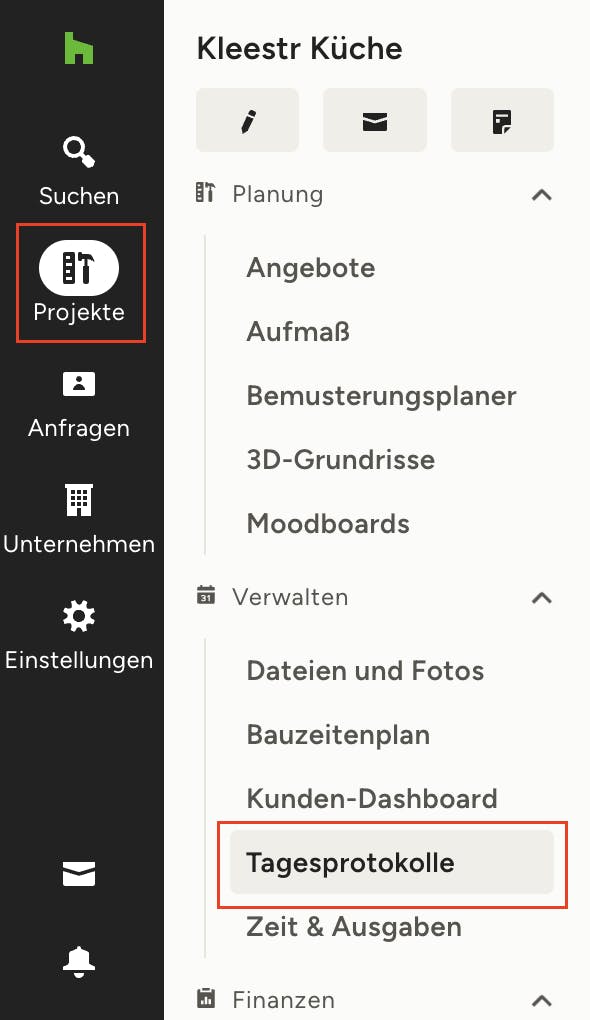
Ein Tagesprotokoll erstellen
1. Um auf die Tagesprotokolle zuzugreifen, klicken Sie auf das Projekte-Icon in der linken Navigationsleiste und öffnen Sie das gewünschte Projekt.
2. Klicken Sie im Projektmenü auf „Tagesprotokolle“.
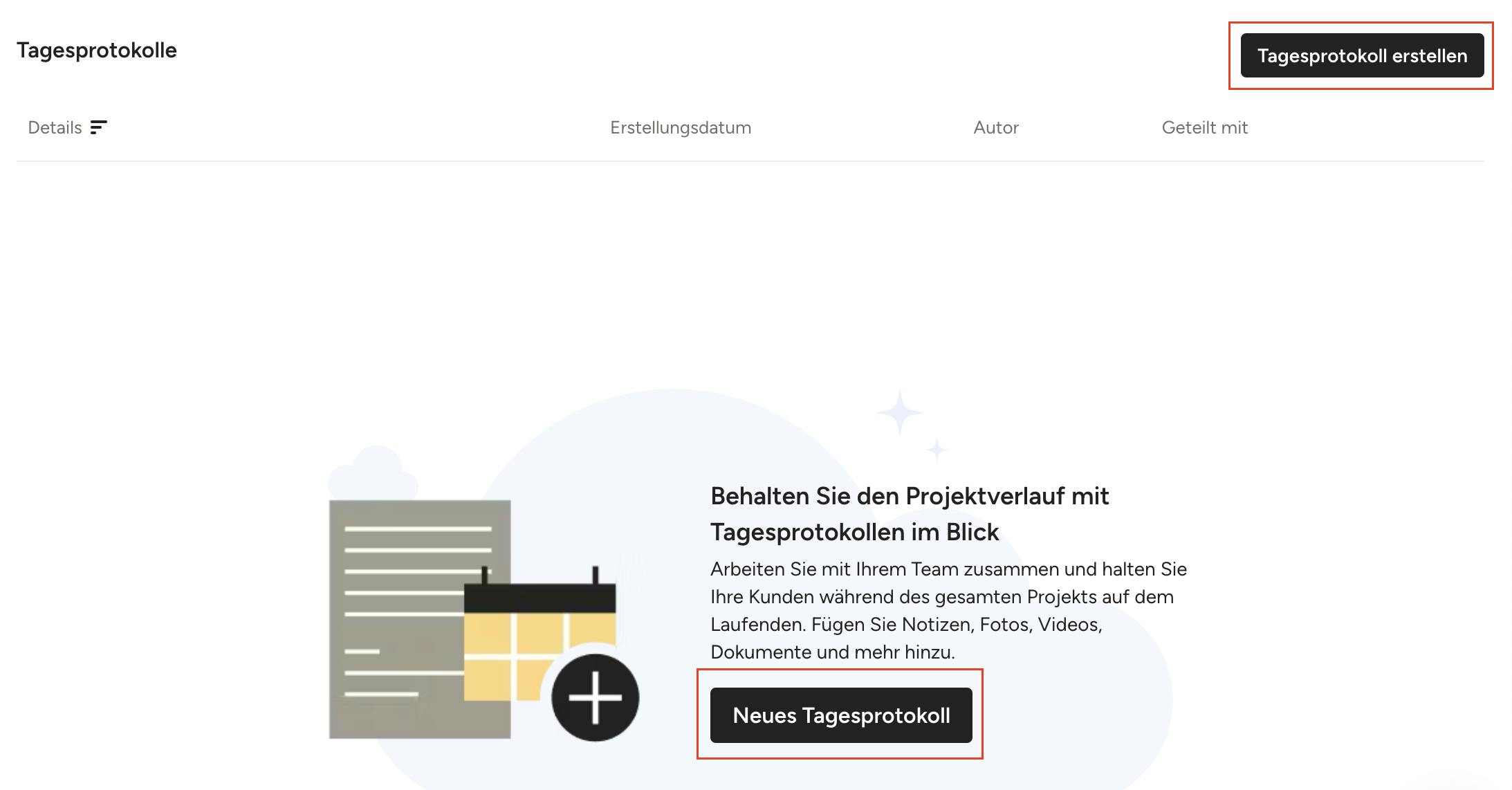
3. Wenn dies Ihr erstes Tagesprotokoll ist, können Sie entweder in der Mitte des Bildschirms auf „Neues Tagesprotokoll“ klicken oder den Button oben rechts nutzen.
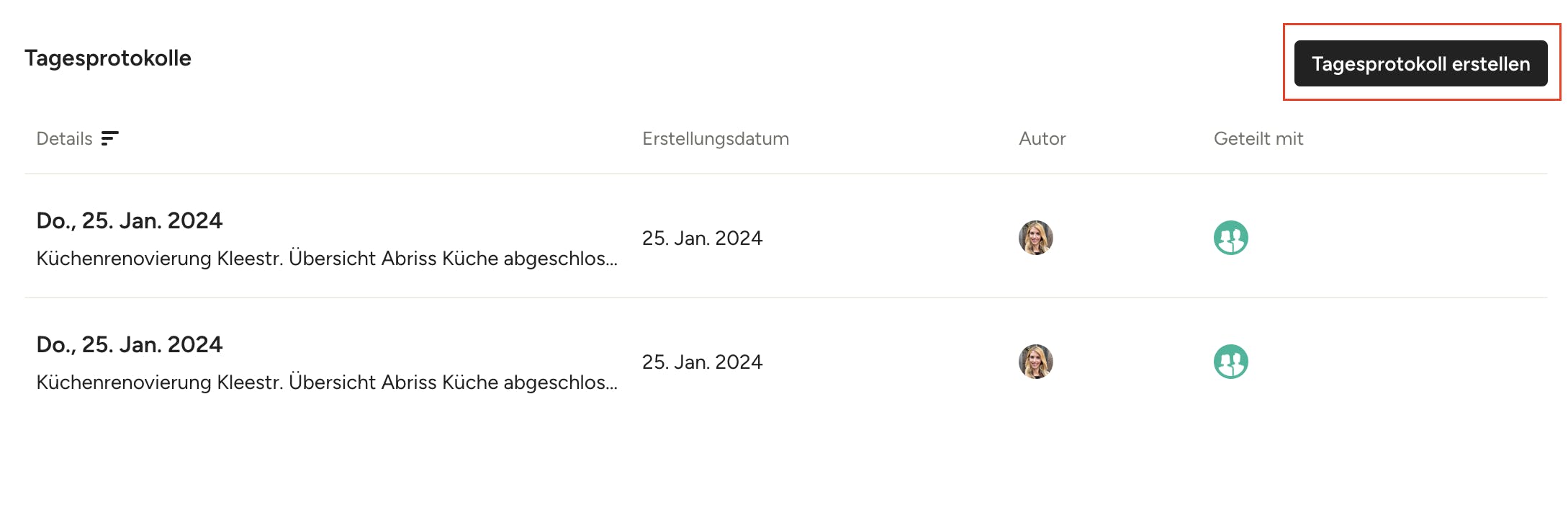
4. Wenn Sie schon mal ein Tagesprotokoll erstellt haben, werden hier alle Tagesprotokolle aufgelistet. Um ein neues Tagesprotokoll zu erstellen, klicken Sie oben rechts auf „Tagesprotokoll erstellen“.
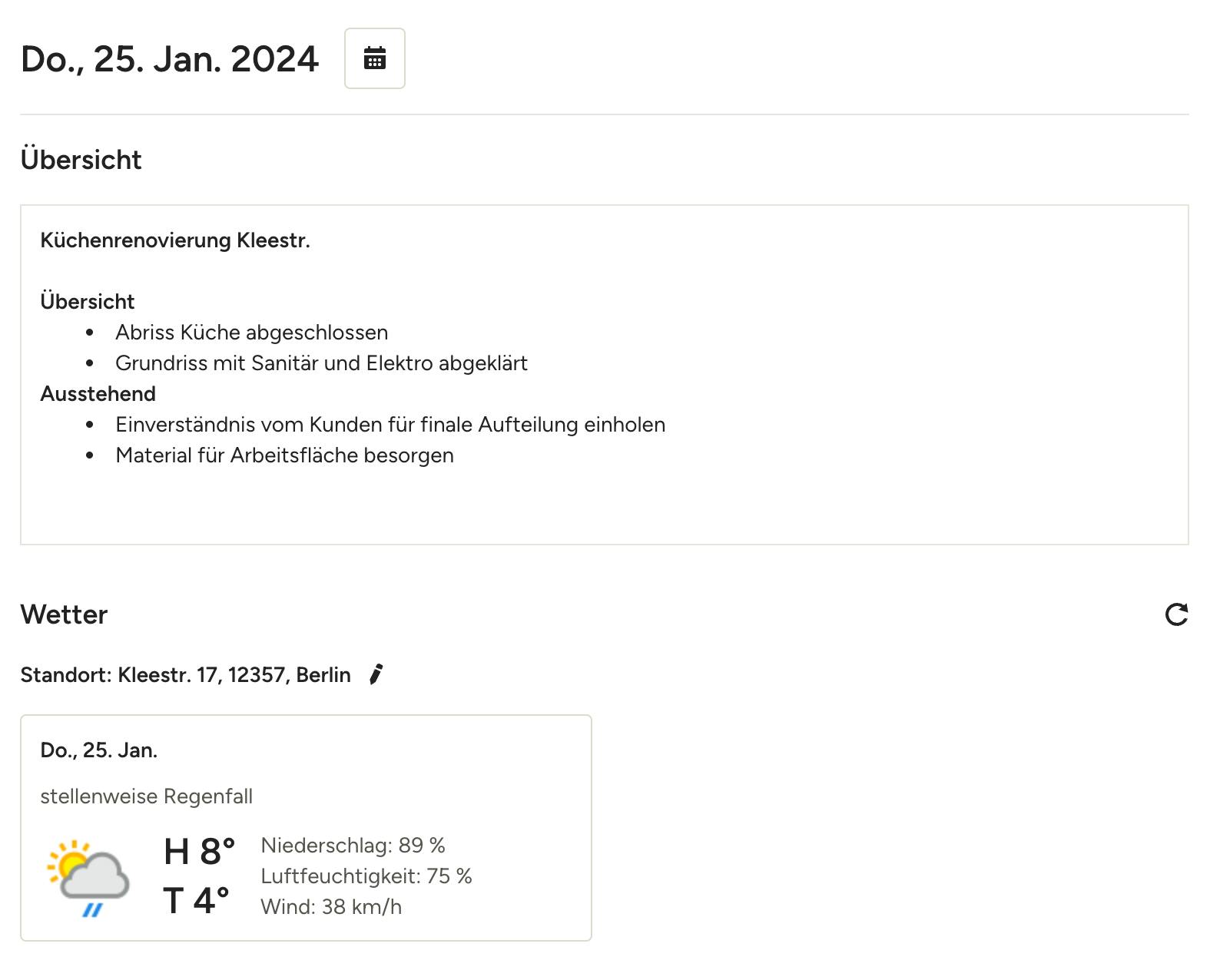
5. Sobald Sie ein neues Tagesprotokoll erstellt haben, können Sie Ihre Notizen in das Textfeld „Übersicht“ eingeben. Fügen Sie alle relevanten Informationen hinzu, z. B. welche Fortschritte gemacht wurden, welche Fragen oder Bedenken aufgetreten sind, welche Subunternehmer*innen vor Ort waren usw. Sie können den Text formatieren und bei Bedarf Links, Fotos oder Dateien anhängen.
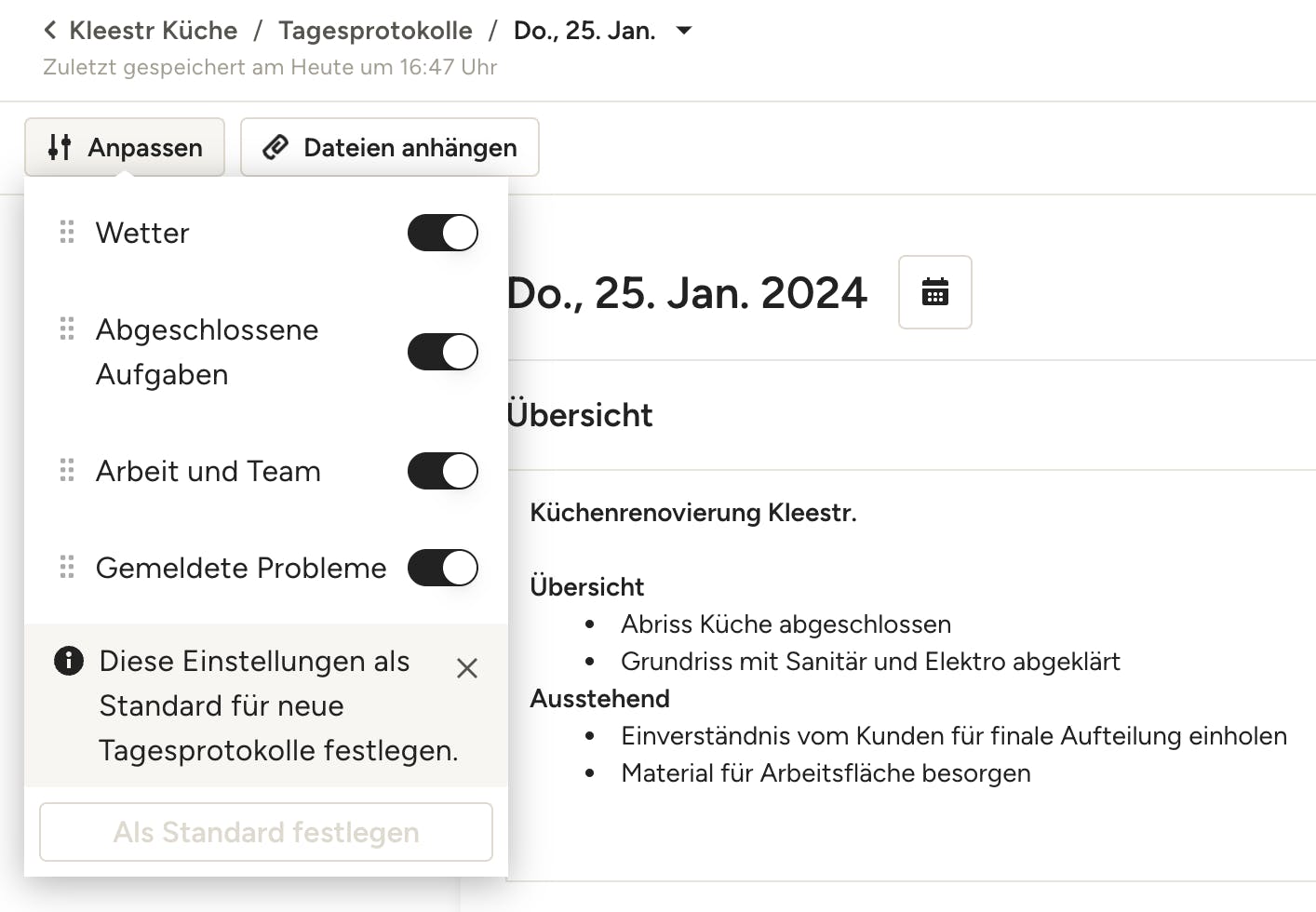
6. Unterhalb der Übersicht sehen Sie Wetterdetails, Ihren Bauzeitenplan, Zeiteinträge von Teammitgliedern und eine Aufgabenliste mit zu erledigenden Aufgaben oder Problemen.
Klicken Sie auf „Anpassen“, um nach Wunsch bestimmte Bereiche ein- oder auszublenden. Wählen Sie „Als Standard festlegen“, wenn Sie diese Einstellungen für alle Ihre Tagesprotokolle beibehalten möchten.
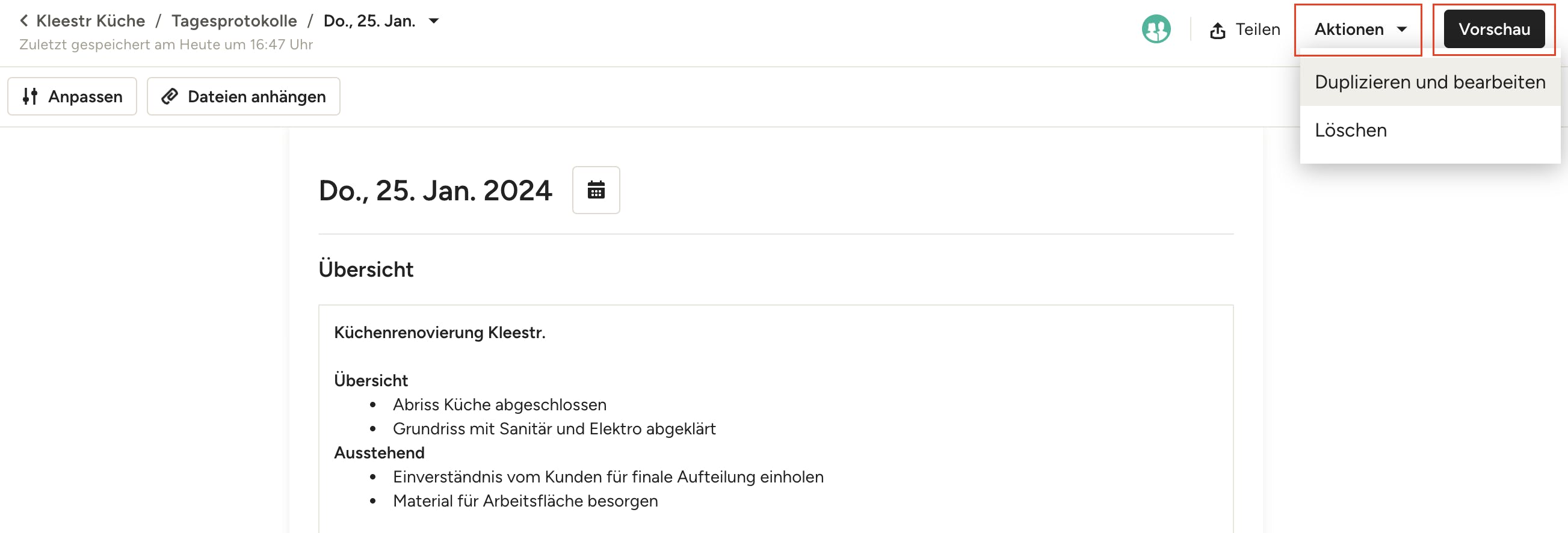
7. Unter dem Dropdown-Menü „Aktionen“ können Sie „Duplizieren und bearbeiten“ wählen, wenn Sie dieses Format für ein anderes Tagesprotokoll wiederverwenden möchten. Bei Bedarf können Sie es auch löschen.
Wählen Sie „Vorschau“, wenn Sie Ihr Tagesprotokoll so agezeigt bekommen möchten, wie Ihr Kunde bzw. Ihre Kundin es sehen würde.
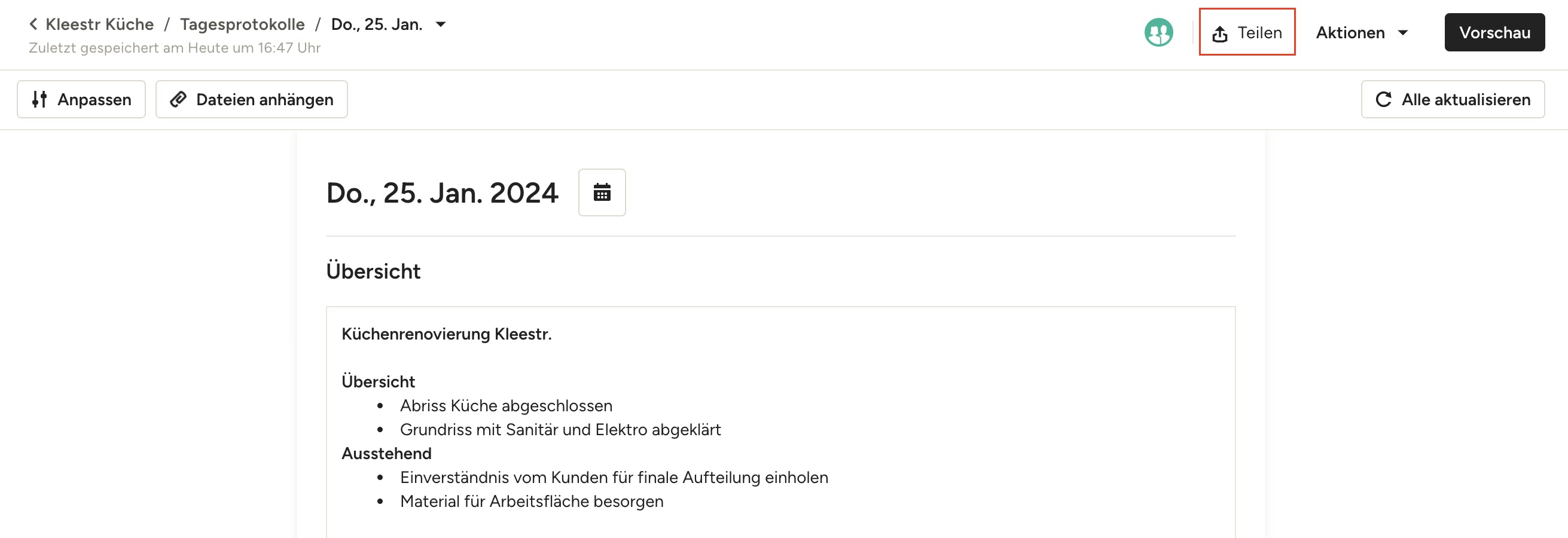
Ihre Tagesprotokolle teilen
1. Klicken Sie auf das teilen-Icon oben rechts im Tagesprotokoll, um es zu teilen.
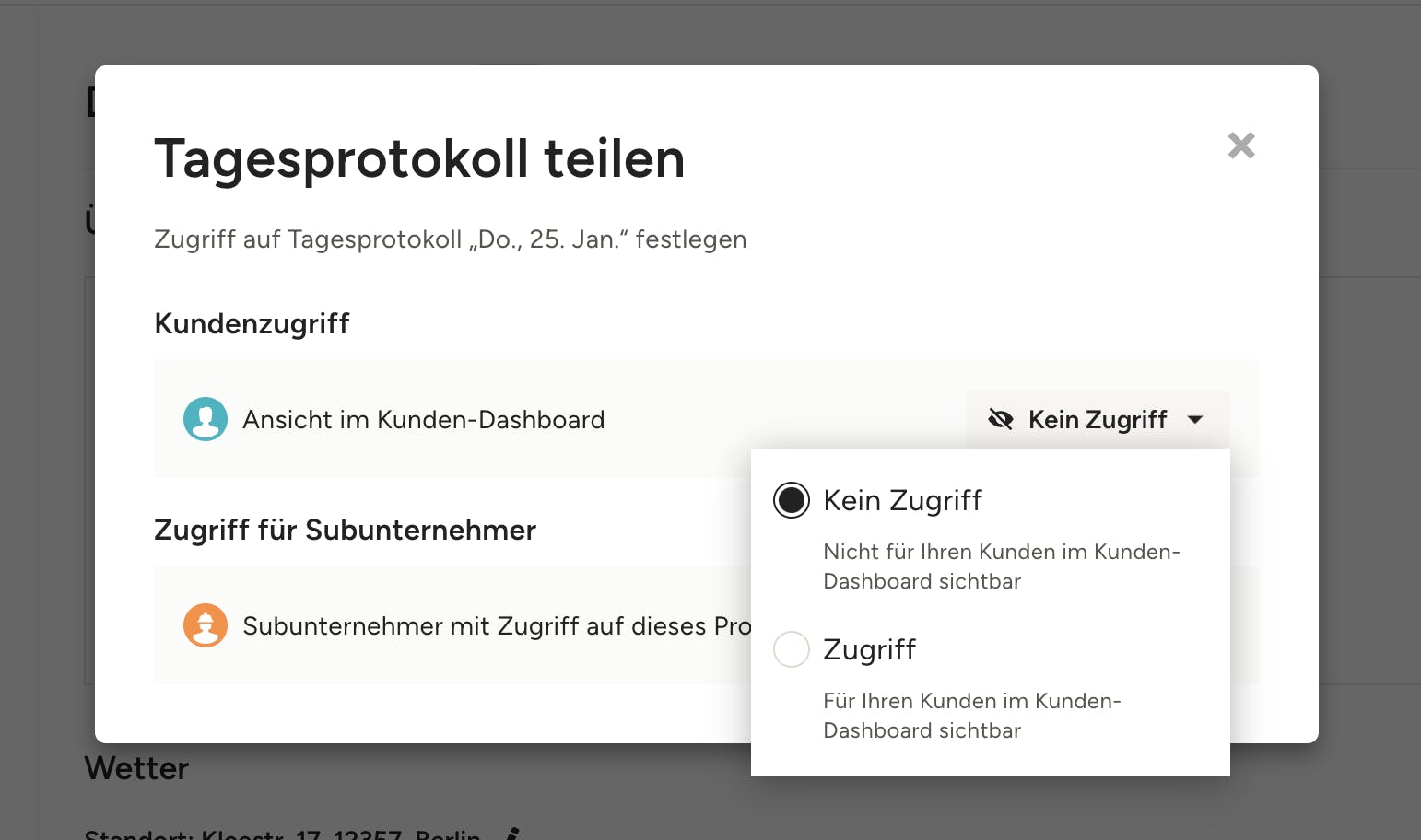
2. Anschließend können Sie die Zugriffe für Kund*innen und Subunternehmer festlegen. Wählen Sie im dazu im jeweiligen Dropdown-Menü die Optionen „Kein Zugriff“ bzw. „Zugriff“.
Wenn Sie Ihren Kunden Zugriff auf die Tagesprotokolle gewähren, können sie die Dokumentation im Kunden-Dashboard einsehen. Lesen Sie mehr über das Kunden-Dashboard in diesem Artikel: Das Kunden-Dashboard in der Vorschau ansehen und teilen
Wenn Sie Ihren Subunternehmern den Zugriff auf die Tagesprotokolle gestatten, können diese die Tagesprotokolle einsehen und erstellen, um Sie über den Fortschritt des Projekts zu informieren. Lesen Sie mehr über den Zugriff von Subunternehmern in diesem Artikel: Subunternehmer zur Zusammenarbeit auf Houzz Pro einladen
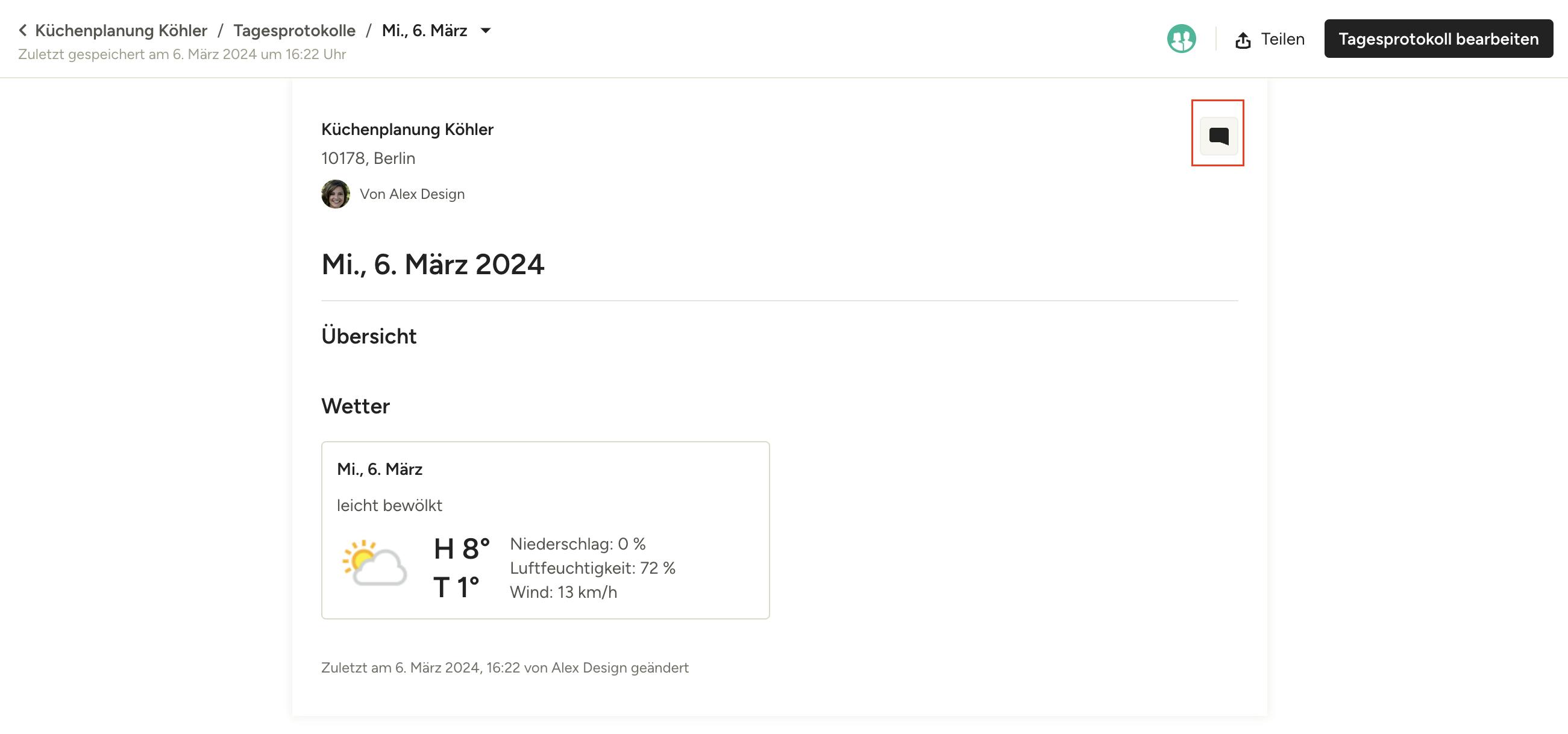
Kommentare in Tagesprotokollen hinzufügen
Mit der Kommentarfunktion in den Tagesprotokollen können Sie mit Kund*innen, Teammitgliedern und Subunternehmer*innen über alle Details zum Tagesprotokoll kommunizieren. Um einen Kommentar hinzuzufügen, klicken Sie auf das Kommentar-Icon oben rechts im Protokoll.
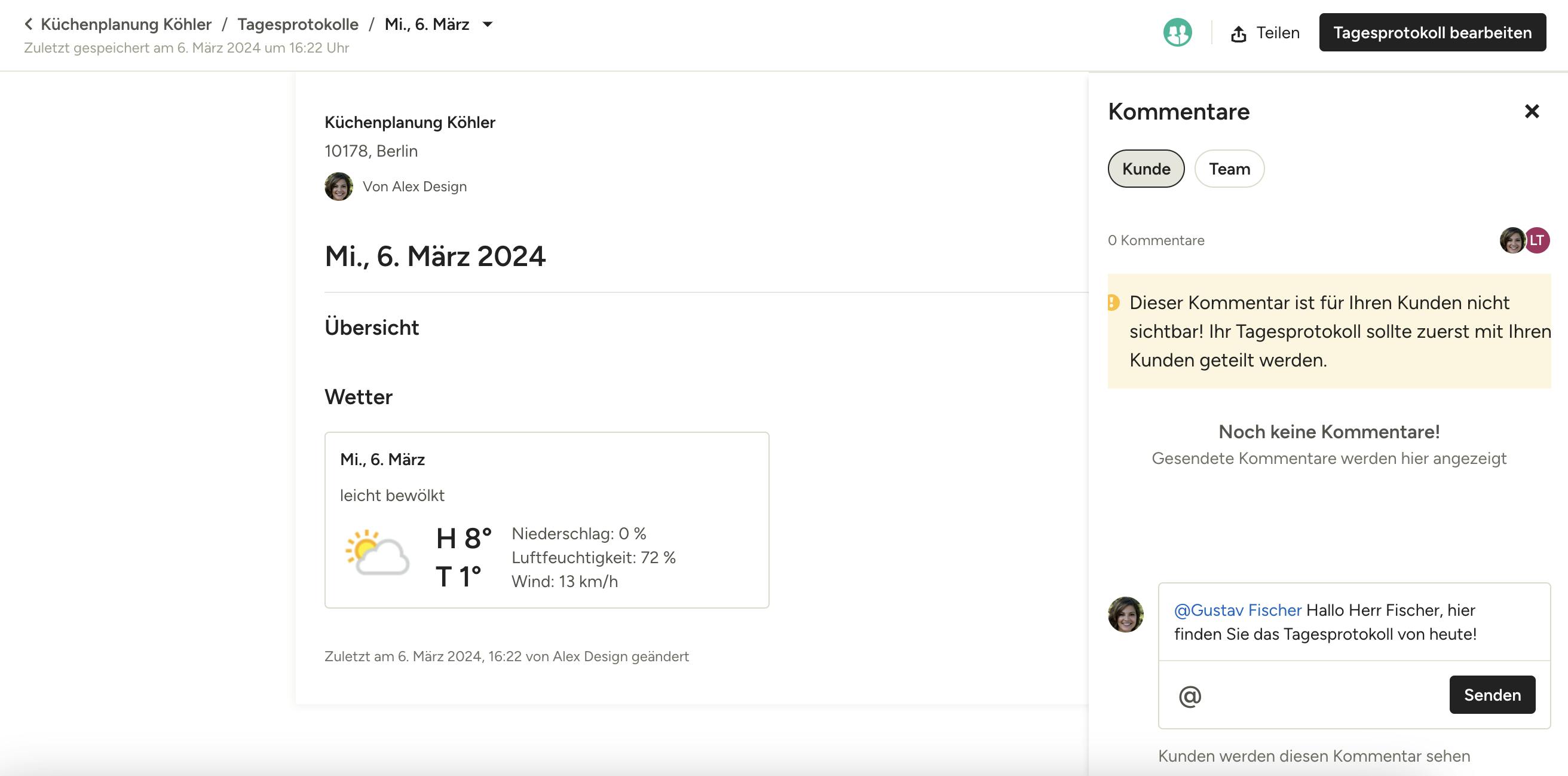
Es öffnet sich auf der rechten Seite der Kommentarbereich und Sie können über die oberen Reiter auswählen, ob Sie mit dem Kunden/der Kundin oder Ihrem Team kommunizieren möchten. Geben Sie Ihren Kommentartext ein und senden Sie ihn mit Enter.
Bitte beachten Sie, dass das Tagesprotokoll im Kunden-Dashboard geteilt sein muss, damit der Kommentar für Ihren Kunden/Ihre Kundin sichtbar ist.
Sobald der Kommentar gesendet wurd, wird der vorgesehene Empfänger bzw. die Empfängerin über den Kommentar benachrichtigt und hat die Möglichkeit, ihn einzusehen und zu beantworten. Wenn der Kommentar an einen Kunden/eine Kundin gesendet wird, kann dieser/diese ihn in seinem/ihrem Kunden-Dashboard im Bereich „Tagesprotokolle“ einsehen.
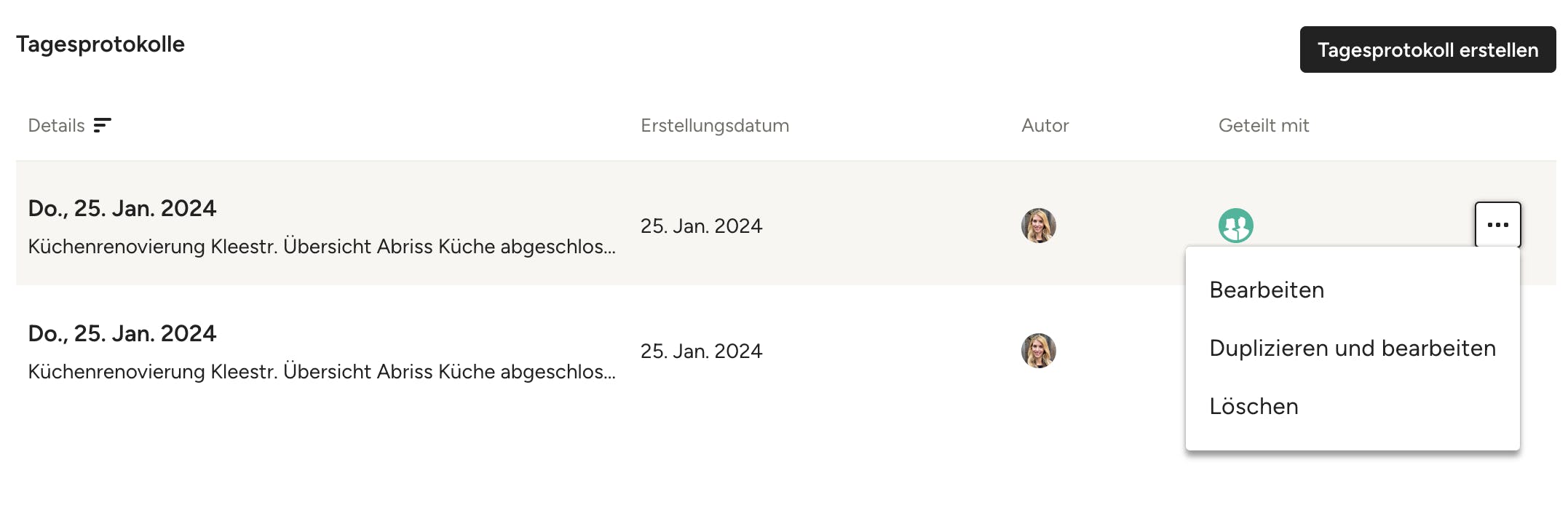
Alle Tagesprotokolle einsehen
Alle Ihre Tagesprotokolle werden auf der Übersichtsseite für Tagesprotokolle zusammen aufgeführt. Sie können Änderungen an einem Tagesprotokoll vornehmen, indem Sie die drei Punkte auf der rechten Seite anklicken. Von hier aus können Sie bearbeiten, duplizieren und bearbeiten oder löschen.